¿Necesitas ayuda o prefieres visitarnos?
Teléfono:
960 260 360
Dirección:
Plaza País Valencia, 25 (bajo)
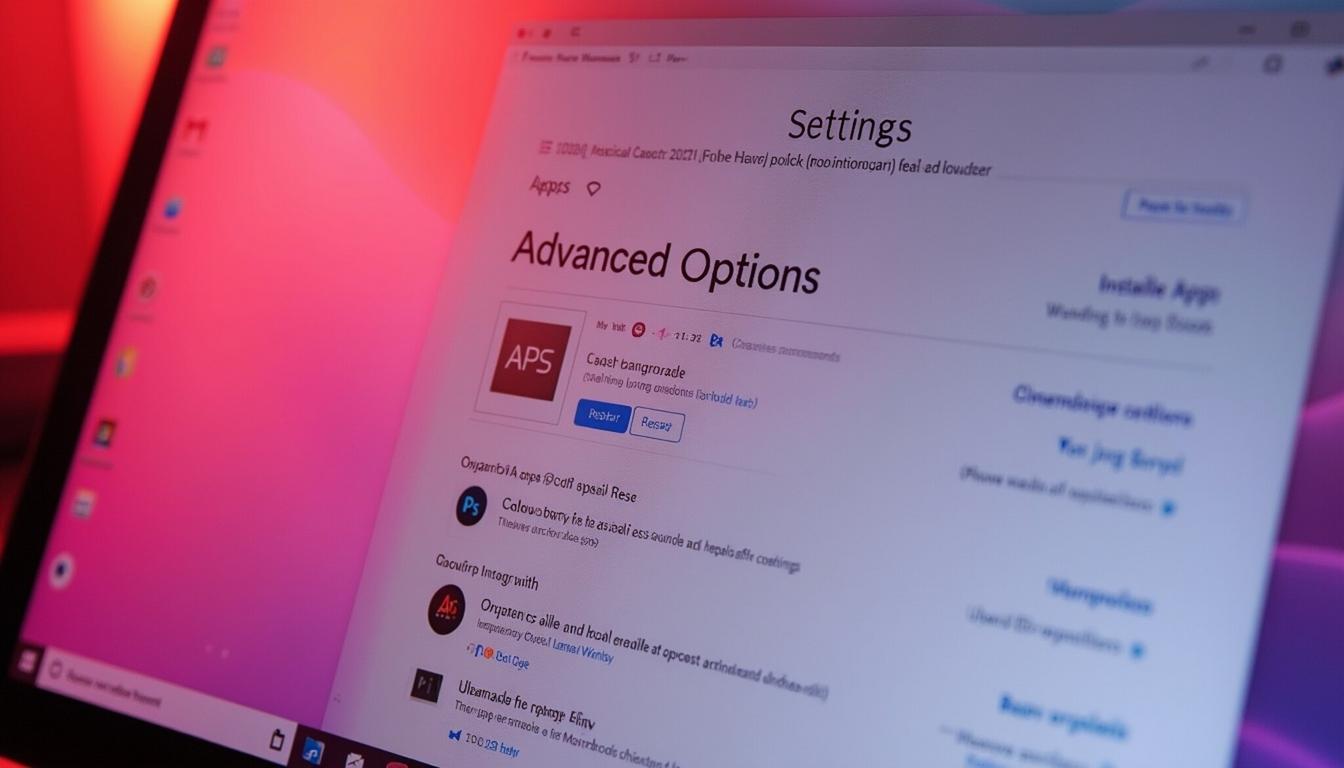
Mantener las aplicaciones de Windows funcionando de manera óptima es fundamental. Cuando alguna aplicación presenta problemas, restablecer o reparar puede ser la solución ideal. Accede a Configuración, selecciona Aplicaciones y luego Aplicaciones y características. Así, podrás restablecer fácilmente las aplicaciones como si estuvieran recién instaladas.
Mantener las aplicaciones en forma pasa por combinar buenos hábitos y un mantenimiento preventivo. Lo primero es actualizar con regularidad tanto el sistema como las apps desde la Tienda de Microsoft o el gestor propio del proveedor. Las actualizaciones corrigen fallos, cierran brechas de seguridad y optimizan el consumo de recursos.
Imagen generada por IA con licencia de Freepik
También conviene revisar el almacenamiento. Si el disco está al límite, las aplicaciones se vuelven lentas o inestables. Libera espacio con el Sensor de almacenamiento y elimina archivos temporales; además, controla que la carpeta de descargas y la caché de los navegadores no crezcan sin control.
Otro pilar es la configuración de energía y el arranque. Desactiva en Inicio las apps que no necesitas para evitar que carguen procesos en segundo plano. Ajusta el plan de energía para que no limite el rendimiento cuando trabajes con tareas exigentes, especialmente si usas un portátil.
Por último, cuida la seguridad y la integridad del sistema. Mantén activo el antivirus y configura el firewall para permitir solo lo necesario, evitando bloqueos de conectividad. Comprueba que los controladores de gráficos, sonido y red estén actualizados, ya que muchos cuelgues de apps se deben a drivers desfasados. Una revisión mensual de estos aspectos previene la mayoría de incidencias.
Restablecer una aplicación en Windows 11 es una forma segura de dejarla como recién instalada sin pasar por una desinstalación completa. El proceso borra datos temporales, repara ficheros dañados y reconstruye la caché interna de la aplicación. Es ideal cuando hay cierres inesperados, errores al abrir o un rendimiento anormal.
Imagen generada por IA con licencia de Freepik
Antes de empezar, conviene guardar cualquier información relevante sincronizada localmente por la app, como sesiones sin enviar o contenido sin copia en la nube. El restablecimiento suele eliminar datos locales, preferencias y cuentas guardadas, por lo que después tendrás que iniciar sesión de nuevo o reconfigurar opciones.
El camino general pasa por la aplicación de Configuración de Windows, el menú Aplicaciones y la sección de apps instaladas. Desde ahí se accede a las Opciones avanzadas de cada app para utilizar los botones Reparar o Restablecer. Las aplicaciones modernas instaladas desde la Tienda de Microsoft suelen ofrecer ambas opciones, mientras que muchos programas clásicos solo permiten modificar o reparar desde su propio instalador.
Una vez completado el restablecimiento, reinicia la app y verifica su funcionamiento. Si sigue fallando, comprueba permisos, conectividad de red y reglas del firewall. En casos aislados puede ser recomendable reiniciar el equipo para liberar bloqueos de archivos o servicios asociados a la aplicación.
Para iniciar el proceso, abre la aplicación de Configuración. La forma más rápida es pulsar la combinación de teclas Windows + I. También puedes hacerlo desde el botón Inicio, escribiendo “Configuración” en la búsqueda y seleccionando la aplicación del sistema.
Si usas una cuenta con permisos limitados y la app afecta a varios usuarios, puede que necesites privilegios de administrador para completar los cambios. En ese caso, ten a mano una cuenta con permisos elevados o las credenciales de administrador antes de seguir.
Una vez dentro, dedica un momento a verificar que Windows 11 tenga instaladas las últimas actualizaciones en la sección de Windows Update. Un sistema actualizado reduce la probabilidad de conflictos con dependencias de las aplicaciones, bibliotecas del sistema y componentes de seguridad.
Con la Configuración preparada, recuerda cerrar la aplicación que vas a restablecer o reparar. Así evitarás que queden procesos en segundo plano bloqueando archivos. Si la app se resiste a cerrarse, usa el Administrador de tareas para finalizarla y garantizar un restablecimiento limpio.
En la ventana de Configuración, entra en la categoría Aplicaciones. A continuación, abre la sección “Aplicaciones instaladas” (en algunas ediciones puede figurar como “Aplicaciones y características”). Aquí verás el listado de programas y apps disponibles en el equipo, incluyendo las instaladas desde la Tienda de Microsoft y las clásicas de escritorio.
Localiza la aplicación problemática con el cuadro de búsqueda o desplazándote por la lista. Pulsa en el botón de tres puntos situado a la derecha del nombre y elige Opciones avanzadas. En las aplicaciones modernas, aquí encontrarás los controles de Reparar y Restablecer, además del uso de almacenamiento, permisos y apertura en segundo plano.
Prueba primero con Reparar, ya que intenta corregir el funcionamiento sin borrar los datos. Si el error persiste, utiliza Restablecer para devolver la app a su estado inicial, lo que elimina configuraciones y contenido local. El sistema solicitará confirmación para evitar borrados accidentales.
Si no aparecen estas opciones, la aplicación es probablemente un programa clásico. En ese caso, busca la opción “Modificar” o “Cambiar” que abre el instalador con un modo de reparación, o acude al Panel de control en “Programas y características”. Como alternativa, desinstala y reinstala desde el instalador oficial para lograr un resultado equivalente.
La reparación es el primer paso recomendado cuando una aplicación falla de forma intermitente, tarda en abrir o muestra errores sin causa clara. En Windows 11, el botón Reparar intenta corregir archivos, permisos y dependencias sin afectar a los datos del usuario. Es una acción no destructiva que resuelve gran parte de los problemas cotidianos.
Además del botón de reparación en Opciones avanzadas, los programas clásicos instalados mediante instaladores MSI o similares suelen ofrecer un modo de reparación al ejecutar su asistente. Este proceso repone componentes dañados, vuelve a registrar librerías y reconfigura servicios asociados sin desinstalar.
Cuando la avería tiene que ver con la conectividad o la descarga de contenido, revisa el firewall y el antivirus por si estuvieran bloqueando procesos. Comprueba también la versión de los controladores de red y de la GPU, ya que determinadas apps dependen de librerías gráficas o de codec actualizados.
Si tras reparar sigues con fallos, combina la reparación con una actualización o, como último paso, un restablecimiento. También puedes usar el solucionador de problemas de “Aplicaciones de la Tienda de Microsoft” desde Configuración, que detecta permisos, servicios y configuraciones incoherentes que afectan al arranque y actualización de las apps.
Para usar la función de reparación integrada, abre Configuración y ve a Aplicaciones > “Aplicaciones instaladas”. Localiza la app, pulsa en los tres puntos y entra en Opciones avanzadas. Haz clic en Reparar y espera a que el proceso finalice; no requiere reinicio en la mayoría de los casos.
Si la aplicación pertenece al ecosistema de la Tienda de Microsoft, aprovecha además el solucionador de problemas: ve a Sistema > “Solucionar problemas” > “Otros solucionadores” y ejecuta “Aplicaciones de la Tienda de Microsoft”. Esta herramienta comprueba servicios, permisos de carpeta, configuraciones de proxy y sincronización de fecha y hora, que son causas frecuentes de errores de descarga y actualización.
Para problemas de inicio, verifica que la app no esté restringida en segundo plano. En Opciones avanzadas ajusta “Permisos de aplicaciones en segundo plano” y revisa los interruptores de “Permitir que esta aplicación se ejecute en segundo plano”. Un bloqueo aquí puede impedir notificaciones, sincronización o tareas programadas.
Una vez reparada, abre la app y prueba sus funciones clave: inicio de sesión, descarga de contenido, reproducción o edición, según el caso. Si mejora pero algún error persiste, combina la reparación con una actualización desde su propio gestor o desde la Tienda. Si no hay mejora, procede con Restablecer para una limpieza total de datos locales.
El restablecimiento devuelve la aplicación a su estado original, eliminando datos corruptos, cachés saturadas y configuraciones que provocan conflictos. Este proceso resuelve errores de arranque, cierres inesperados y bloqueos que la reparación no consigue corregir porque ciertos ficheros temporales quedan fuera del alcance de una simple corrección.
Al limpiar los datos locales, la app reindexa contenidos, reconstruye librerías y restituye permisos de carpeta y registros de asociación. Esto previene desajustes tras actualizaciones del sistema, cambios de usuario, migraciones a nueva unidad SSD o modificaciones de entorno que afectan a rutas y perfiles.
Otro beneficio tangible es la recuperación de espacio. Con el tiempo, algunas aplicaciones acumulan imágenes en miniatura, descargas incompletas, paquetes de idioma y copias de seguridad internas. El restablecimiento elimina estos residuos y reduce el consumo de almacenamiento, lo que repercute en tiempos de apertura más breves.
Desde el punto de vista de la seguridad y la privacidad, restablecer elimina credenciales obsoletas, tokens caducados y permisos mal concedidos. Tras el proceso, vuelves a iniciar sesión y otorgas solo los permisos necesarios, reforzando el control sobre datos y accesos. En conjunto, el restablecimiento es una medida de mantenimiento eficaz y de bajo riesgo.
Cuando una aplicación se vuelve lenta, el problema suele estar en una caché inflada, configuraciones contradictorias o extensiones residuales. Restablecer borra estos lastres y permite que la app cargue únicamente los componentes esenciales, reduciendo el tiempo de inicio y el consumo de RAM y CPU.
La estabilidad también mejora porque desaparecen librerías duplicadas, rutas inválidas y permisos rotos. Al reconfigurarse desde cero, la app vuelve a registrar sus componentes y dependencias, minimizando cuelgues y errores de lectura y escritura. Esto es especialmente notorio en aplicaciones que gestionan grandes volúmenes de archivos.
En equipos con recursos limitados, la optimización es todavía más visible. Menos procesos en segundo plano, menos temporales y menos servicios innecesarios significan menos competencia por el disco y la red. El resultado es una experiencia más fluida, con menos tartamudeos y bloqueos al cambiar de tareas.
Por último, al estabilizar el comportamiento, es más fácil diagnosticar problemas externos. Si después de restablecer persiste el fallo, es probable que la causa esté en el controlador, el firewall, el perfil de usuario o el propio sistema. Esta claridad acelera la resolución y evita pruebas inútiles.
Prevén incidencias manteniendo al día Windows 11 y las apps. Activa las actualizaciones automáticas en la Tienda de Microsoft y revisa periódicamente Windows Update. Antes de grandes cambios, crea un punto de restauración y haz copia de seguridad de datos críticos en un servicio de almacenamiento en la nube o en una unidad externa.
Cuida el espacio de almacenamiento y la salud del disco. Evita trabajar con el disco casi lleno y programa limpiezas mensuales de temporales. En portátiles, ajusta el plan de energía para que no limite el rendimiento cuando necesites potencia, y mantén actualizados los controladores de la GPU, audio y red.
Revisa permisos y seguridad. Configura el antivirus y el firewall para permitir el tráfico de las apps que lo requieran, evitando bloqueos de sincronización o descargas. No instales extensiones o complementos de origen dudoso, y desconfía de “optimizadores” agresivos que limpian el registro sin control.
Gestiona el arranque y los procesos en segundo plano. Desactiva las apps que no necesitas al iniciar sesión y limita la ejecución en segundo plano desde sus Opciones avanzadas. Si surgen problemas, realiza un arranque limpio para descartar conflictos entre servicios. Y, ante cualquier anomalía persistente, prueba primero Reparar y, si es necesario, Restablecer para devolver la estabilidad.
Si alguna de tus aplicaciones está fallando o deseas optimizarlas sin desinstalarlas, no dudes en contactarnos. Nuestro equipo de expertos en tecnología está listo para ofrecerte la ayuda personalizada que necesitas, ya sea para asesorarte sobre la mejor forma de restablecer tus aplicaciones o para cualquier otra consulta relacionada con nuestros servicios en fibra óptica, domótica, alarmas inteligentes, entre otros.
Recuperar el funcionamiento de tus aplicaciones es más sencillo de lo que piensas. No dejes que errores técnicos te frenen, actúa hoy mismo y asegúrate de contar con el soporte que necesitas para optimizar tu experiencia tecnológica. ¡Contáctanos y descubre cómo podemos ayudarte!